Windows 11 შეიძლება ზოგჯერ ვერ აღმოაჩინოს მაუსის მარცხენა დაწკაპუნება. არაფერი ხდება, როცა მარცხნივ დააწკაპუნებ ელემენტზე, რომელიც ვერაფერს არჩევს. სინამდვილეში, თქვენ უნდა დააჭიროთ ელემენტს რამდენჯერმე მის ასარჩევად. თუ თქვენ განიცდით მსგავს პრობლემებს, მიჰყევით პრობლემის მოგვარების ნაბიჯებს ქვემოთ.
რა უნდა გააკეთოს, თუ მაუსის მარცხენა დაწკაპუნება არ იმუშავებს Windows 11-ზე
განაახლეთ ან ხელახლა დააინსტალირეთ თქვენი მაუსის დრაივერი
უპირველეს ყოვლისა, გათიშეთ მაუსი, გადატვირთეთ კომპიუტერი, დააკავშირეთ მაუსი თქვენს კომპიუტერთან და შეამოწმეთ, მუშაობს თუ არა მარცხენა დაწკაპუნება სწორად. თუ პრობლემა შენარჩუნებულია, განაახლეთ და ხელახლა დააინსტალირეთ მაუსის დრაივერი.
- გაუშვით Მოწყობილობის მენეჯერი.
- Წადი თაგვები და სხვა საჩვენებელი მოწყობილობები.
- დააწკაპუნეთ მაუსის დრაივერზე მარჯვენა ღილაკით და აირჩიეთ დრაივერის განახლება.
- თუ თქვენი კომპიუტერი კვლავ ვერ აღმოაჩენს მაუსის მარცხენა დაწკაპუნებას, კვლავ დააწკაპუნეთ მაუსის დრაივერზე მარჯვენა ღილაკით და აირჩიეთ მოწყობილობის დეინსტალაცია.
- გადატვირთეთ კომპიუტერი და შეამოწმეთ შედეგები.
შენიშვნა: თუ იყენებთ Bluetooth მაუსს, უნდა გადახვიდეთ Bluetooth განყოფილებაში.

სხვათა შორის, თუ იყენებთ USB მიმღებს მაუსის კომპიუტერთან დასაკავშირებლად, შეაერთეთ მიმღები სხვა პორტში და შეამოწმეთ პრობლემა შენარჩუნებულია თუ არა.
შეცვალეთ ორმაგი დაწკაპუნების სიჩქარე სწრაფზე
სცადეთ შეცვალოთ მაუსის პარამეტრები ორჯერ დააწკაპუნეთ სწრაფზე და შეამოწმეთ, შეამჩნევთ თუ არა რაიმე გაუმჯობესებას. ბევრმა მომხმარებელმა თქვა, რომ ამ გამოსავალს შეუძლია პრობლემის გადაჭრა.
- დააწკაპუნეთ ძიების ხატულა და ჩაწერეთ "მაუსის პარამეტრები“.
- ორჯერ დააწკაპუნეთ მაუსის პარამეტრები.
- შემდეგ გადაახვიეთ ქვემოთ მაუსის დამატებითი პარამეტრები.
- ახალ ფანჯარაში გადაიტანეთ ორმაგი დაწკაპუნების სიჩქარე სლაიდერი Სწრაფი.
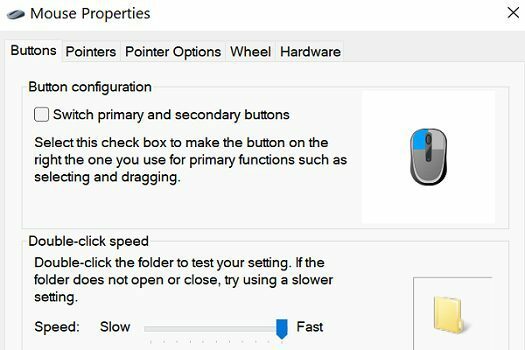
- შეინახეთ პარამეტრები და შეამოწმეთ შედეგები.
გადატვირთეთ Explorer
გაუშვით Command Prompt და გაუშვით taskkill -im explorer.exe ბრძანება explorer.exe-ის გადატვირთვისთვის. ზოგიერთმა მომხმარებელმა გადაჭრა მარცხენა დაწკაპუნების პრობლემა ამ სწრაფი ბრძანების გაშვების შემდეგ. სცადეთ და შეამოწმეთ, მუშაობს თუ არა თქვენთვისაც.
გაუშვით Bluetooth და აპარატურის პრობლემების მოგვარება
თუ იყენებთ Bluetooth მაუსს, გადადით პარამეტრები, აირჩიეთ სისტემადა გადადით პრობლემების მოგვარება. შემდეგ, აირჩიეთ სხვა პრობლემების მოგვარების საშუალებებიდა გაუშვით Bluetooth პრობლემების აღმოფხვრა.

ალტერნატიულად, შეგიძლიათ გაუშვათ აპარატურის და მოწყობილობების პრობლემების აღმოფხვრა. გაშვება ბრძანების ხაზიდა გაუშვით msdt.exe -id DeviceDiagnostic ბრძანება პრობლემების აღმოფხვრის გასაშვებად.

თუ პრობლემა შენარჩუნებულია ყველა ზემოთ ჩამოთვლილი ნაბიჯის შესრულების შემდეგ, შესაძლოა თქვენი მაუსის პრობლემა იყოს. შეაერთეთ სხვა მაუსი თქვენს კომპიუტერს და შეამოწმეთ, მუშაობს თუ არა მარცხენა ღილაკი გამართულად.
დასკვნა
პრობლემის მოსაგვარებლად, როდესაც მაუსის მარცხენა დაწკაპუნება არ მუშაობს Windows 11-ზე, განაახლეთ ან ხელახლა დააინსტალირეთ მაუსის დრაივერი. გარდა ამისა, შეცვალეთ ორმაგი დაწკაპუნებით პარამეტრები Fast-ზე და გადატვირთეთ Explorer. თუ პრობლემა შენარჩუნებულია, გაუშვით Bluetooth და აპარატურის პრობლემების აღმოფხვრა და გამოიყენეთ სხვა მაუსი.
დააჭირეთ ქვემოთ მოცემულ კომენტარებს და შეგვატყობინეთ, მოაგვარეთ თუ არა პრობლემა. თუ იპოვეთ სხვა გზები ამ პრობლემის მოსაგვარებლად, გთხოვთ, გაუზიაროთ თქვენი იდეები TechniPages-ის საზოგადოებას.